Die Vielfalt an Papiervorlagen in der Zeichen-App GoodNotes ist, nun ja… eher überschaubar (positiv formuliert). Gerade Nutzern des iPad Pro werden nur einige wenige Vorlagen angeboten.
Bei aller Funktionsvielfalt hängt GoodNotes in diesem Bereich vielen anderen Apps deutlich hinterher. Es müssen also eigene Papiervorlagen her. Diese in GoodNotes einzubinden, ist kinderleicht.
Hier nochmals das Wesentliche aus dem obigen Video kurz zusammengefasst:
Vorlage erstellen
Als Datei kommen, nach den Aussagen von GoodNotes, nur pdf-Dateien in Frage. Diese müssen nur das gewünschte Format haben (A3, A4, A5 etc.). Bei meinem Test haben aber auch png-Dateien funktioniert…
Zur Erstellung einer eigenen Vorlage am besten eine entsprechend große Datei in einem Vektorgrafikprogramm wie z.B. Adobe Illustrator erstellen und als pdf-Datei abspeichern.
Vorlage hochladen
Die fertig erstellte Vorlage als pdf-file in einen der unterstützten Cloud-Dienste hochladen oder in der iPhoto-Mediathek hinterlegen.

Von dort wird sie später nach GoodNotes importiert.
Vorlage importieren
In GoodNotes unten rechts auf ‚Optionen‘ -> ‚Vorlagen-Bibliothek‘

Im Bereich ‚Eigene‘ auf ‚Bearbeiten‘ und danach oben links auf das ‚+‘
Jetzt einfach den Ablageort und die Vorlage auswählen. Fertig.
Du kannst selbstverständlich Vorlagen auch in den anderen Bereichen (Papiertypen) hinzufügen. Sollte Deine Vorlagenbibliothek zu umfangreich werden, kannst Du für eine bessere Struktur auch eigene Papiertypen erstellen.
Vorlage verwenden
Um die Vorlage zu verwenden, gehst Du auf die entsprechende Seite in ein Notizbuch und dann oben rechts auf die drei Punkte.

Unter ‚Weitere Optionen‘ ‚Papiervorlage wechseln‘ anwählen. Jetzt einfach die gewünschte Vorlage auswählen. Vor der Änderung fragt GoodNotes zur Sicherheit noch einmal nach. Eigentlich Quatsch. ‚Ändern‘ bestätigen und schon ist die Vorlage geändert.
Fazit
Eigene Papiervorlagen in GoodNotes hinzuzufügen ist kinderleicht und erweitert den Nutzen von GoodNotes ungemein. Der Phantasie sind keine Grenzen gesetzt.
Ich habe mir zum Beispiel Vorlagen für meine Wochen- und Monatsplanung erstellt (OK, erstellen lassen…). Diese führe ich jetzt mit wachsender Begeisterung handschriftlich auf meinem iPad. Das macht richtig Spaß. Ich werde dazu mal einen extra Artikel verfassen.
Habt Ihr Fragen zu eigenen Papiervorlagen in GoodNotes? Einfach rein damit in die Kommentare.

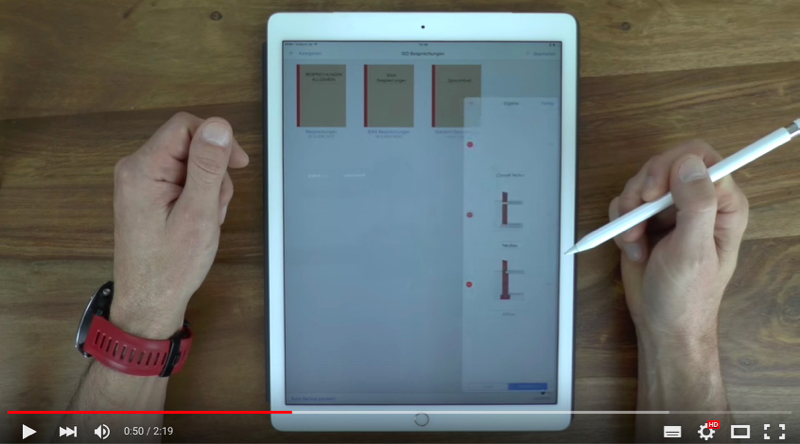

Die Vorlagen sind entweder im hoch- oder im querformat 🙂
Hallo Lars,
ich habe das Problem, dass ich für die Arbeit mit dem Zoomfenster den Zeilenabstand einstellen muss. Leider habe ich keine Ahnung, in welcher Einheit ich den Abstand angeben muss. Kannst du mir eventuell weiterhelfen?
Wie sagt man hier im Rheinland so schön: Versuch macht klug 😉
Da ich Rheinländer ganz gut kenne, hatte ich mit dieser (oder einer ähnlichen) Antwort bereits gerechnet. Ich habe das auch schon getan, aber leider ohne Erfolg. Es funktionierte nie wie bei den Vorlagen, die ohnehin dabei sind.
Großartiger Hinweis. Die Anleitungen von ihm, sind wirklich toll.
hallo zusammen
habe da ein kleines Problem. Kann die Funktion Seite löschen nicht anwenden. Die gewählte Seite wird nicht gelöscht. Was ist zu tun?
Hallo Lars, hallo Mitleser,
mich interessieren eure Vorlagen – für welchen Zweck habt ihr welche Vorlagen gebastelt (ggf. Screenshot), welche Felder nutzt ihr wie, letztlich: wie produktiv lässt sich eine Vorlage erstellen/nutzen?
Gruß Sebastian
Hallo Lars
Vielen Dank erst mal für deine Informationen !!
Nun zu meiner Frage
Kann ich Papiervorlagen direkt am iPad Pro erstellen?
Würde gerne eigene für meine Firma mit Logo machen geht dass?
Gruß und danke Simon
Klar, das geht. Aber frage mich bitte nicht wie, da ich meine von einer Designerin habe erstellen lassen. Aber mit jedem Zeichenprogramm auf dem iPad, solltest Du eine solche Vorlage erstellen können.
Hallo Lars. Vielen Dank hierfür. Ich möchte mein iPad auch viel mehr noch in Beratungen einsetzen. Allerdings habe ich trotz Apple Pencil das Problem das nach dem Schreiben immer wieder ein einzelner Buchstabe oder Wort „verschwindet“ – hast du eine Idee was ich falsch mache?
Wo hast du dir deine Vorlagen machen lassen und was für welche genau?
Das mit dem ‚Verschwinden‘ habe ich jetzt schon öfters gehört. Wende Dich hier am besten direkt an den GoodNotes Support.
Die Vorlagen hat mir unsere Designerin gemacht. Einfach als DIN A4 pdf.
Hallo Lars!
Danke für das verständliche Video.
Ich habe testweise A3 Vorlagen mit Illustrator erstellt.
A3 Hochformat wird nach dem Importieren der Vorlage richtig angezeigt und richtig als A3 Hochformat gedruckt, A3 Quer wird richtig quer angezeigt, aber als A4 quer gedruckt und somit verkleinert. Hast Du eine Idee was ich machen kann?
Nein, da kann ich Dir auch nicht helfen… sorry. Am besten direkt an den Support von GoodNotes wenden.
Super Artikel, vielen Dank dafür. Habe jetzt meine Testphase gestartet, die Gesprächsnotizen auf dem IPad mit zu schreiben. Ist zwar noch nicht das mit dem Apple Pencil, aber mal schauen!
Viel Erfolg!
Hallo Florian. Nutzt du das mittlerweile verstärkt?
Hallo, ich benutze Good Notes mittlerweile auch schon eine ganze Weile, aber bis vor kurzem nur sporadisch und ohne Begeisterung. Nun verwende ich es, um im Rahmen einer Weiterbildung im Unterricht mitzuschreiben, Zusammenfassungen zu erstellen etc. Diese digitalen Notizen haben wirklich grosse Vorteile gegenüber Notizblöcken, Heften, losen Blättern etc.
Nun möchte ich wissen: Gibt es eine Möglichkeit, eigene Papiervorlagen nicht nur seitenweise, sondern bei ganzen Noizbüchern bzw. bei mehreren Seiten zu hinterlegen? Bei Notizen mit vielen Kategorien (bei mir z.B. Fächer) und vielen Seiten ist das seitenweise Vorgehen ziemlich mühsam. Danke für Tips.
Ja, eine gute Anmerkung. Im Nachhinein die Papiervorlage zu wechseln, geht leider nur Blatt für Blatt…
Hallo Zusammen,
ich bin fleißiger Sammler von „Ausschnitten“ aus PDF Dokumenten – leider funktioniert dies nur über mein Mac – oder unter Windows mit „Snipping Tool“ hat jemand eine Idee für das Ipad?
Vielen Dank und Gruß
Christian
JPGs gehen ebenfalls völlig problemlos. 🙂
Und wieder was gelernt. Dein Blog ist wirklich ein unerschöpflicher Fundus!
Hallo Lars, ich habe eine mehrseitige PDF-Datei mit Kundenerfassungsdaten. Hast Du eine Idee, wie man eine mehrseitige PDF in ein Notizbuch bringt um es dort mit dem iPad Pro und dem Stift in Goodnotes auszufüllen? Einzige Idee die ich hätte – muss ich mal ausprobieren – 10 Seiten (einzeln) zu scannen als PDF ablegen (Beispiel 10seitige Vorlage) und dann ein Musternotizbuch anlegen (jede Seite dann Seitenlayout 10 x abändern) und dass dann abspeichern und immer kopieren wenn neues Kundennotizbuch angelegt wird.Oder hast Du eine einfachere Idee?
Danke für die gute Frage, lieber Axel.
Du hast Recht, mehrseitige pdfs lassen sich nicht als Vorlage hinterlegen.
Dein Workaround ist aber etwas zu kompliziert! Ich würde ein Musternotizbuch anlegen und dort die 10-seitige pdf importieren (nicht einzeln gescannt). Dieses Notizbuch kannst Du dann einfach immer wieder kopieren bzw. duplizieren.
Hallo Lars. Vielen Dank für den guten Artikel. Habe mir auch gleich meine erste Vorlage erstellt 🙂 Für das Erstellen der Vorlagen eignet sich die App OmniGraffle wunderbar, die Vorlagen können so direkt mit dem iPad Pro erstellt werden. Liebe Grüsse aus der Schweiz…
Super! Vielen Dank für die sinnvolle Ergänzung, liebe Benjamin.
Hallo Lars, vielen Dank für die tollen Videos und Anleitungen! Das ist einfach genial!
Ich bin schon intensiv am Umstellen auf papierloses Büro.
Kann man bei Noteshelf auch Vorlagen erstellen wie bei GoodNotes?
Ja klar, ist sogar fast noch einfacher 🙂
Ich schreibe dazu mal was. Stay tuned…
Danke für die Ergänzung und den Tipp, lieber Alexander.
Ich nutze derzeit beides: GoodNotes für technische Skizzen und Noteshelf für handschriftliche Notizen. Ich warte sehnsüchtig auf die iPad Pro Version von Noteshelf…
Kann man auch mehrseitige Vorlagen importieren? Bekomme immer nur die erste Seite eines PDFs importiert.
Vorlagen sollten immer einseitige pdfs sein.
Hallo Lars,
vielen Dank für den Tipp. Ich habe Kalenderblätter vermisst. Jetzt kann ich mir endlich Wochen- und Monatsübersichten anlegen. Für die Projekt- aber mehr noch für die Urlaubsplanung sehr wichtig.